MFC-J6935DW
Odpowiedzi na często zadawane pytania i rozwiązywanie problemów |
Skanowanie do załącznika e-mail za pomocą aplikacji ControlCenter2 (Macintosh)
Wyślij zeskanowany dokument jako załącznik do wiadomości e-mail.
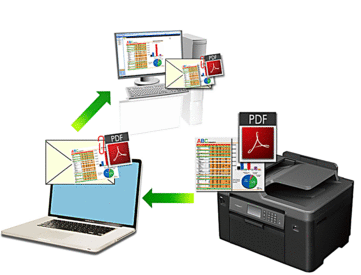
Funkcja Skanowanie do e-mail nie obsługuje usług Webmail. Użyj funkcji Skanowanie do obrazu lub Skanowanie do pliku, aby zeskanować dokument lub zdjęcie, a następnie załącz plik skanu do wiadomości e-mail.
- Włóż dokument.
- Na pasku menu Finder (Wyszukiwarka) kliknij , a następnie kliknij dwukrotnie ikonę
 (ControlCenter). Wyświetlony zostanie ekran ControlCenter2.
(ControlCenter). Wyświetlony zostanie ekran ControlCenter2. - Kliknij kartę SCAN (SKANUJ).
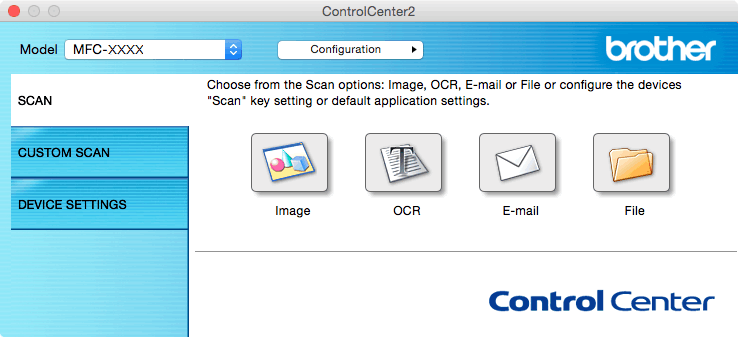
- Kliknij przycisk E-mail (Wiadomość e-mail).Wyświetlone zostanie okno dialogowe ustawień skanowania.

- Zmień ustawienia skanowania np. format pliku, nazwę pliku, ścieżkę docelową pliku, rozdzielczość i kolor, jeśli to konieczne.

Aby zmienić nazwę pliku lub ścieżkę pliku docelowego, kliknij przycisk Change (Zmień).
- Kliknij przycisk Start Scanning (Rozpocznij skanowanie).Urządzenie rozpocznie skanowanie. Otwarta zostanie domyślna aplikacja e-mail i zeskanowany obraz zostanie załączony do nowej, pustej wiadomości e-mail.
Jeśli Twoje pytanie pozostaje bez odpowiedzi, czy sprawdziłaś/sprawdziłeś inne odpowiedzi na często zadawane pytania?
Opinie dotyczące treści
Aby pomóc nam udoskonalać naszą pomoc techniczną, przekaż poniżej swoją opinię.
